Hva er coreauthd, og hvorfor kjører det på min Mac?

Du ser gjennom Activity Monitor for å se hva som kjører på din Mac, når du ser noe ukjent: coreauthd. Hva er denne prosessen? Først og fremst er det en del av MacOS, så vær ikke bekymret for at det er falsk. Men her er en rask titt på hva det gjør.
RELATED: Hva er denne prosessen og hvorfor kjører den på min Mac?
Denne artikkelen er en del av vår pågående serie som forklarer ulike prosesser som finnes i Activity Monitor, som kernel_task, hidd, mdsworker, installd, WindowServer, blued, launchd, backup, opendirectoryd, powerd og mange andre. Vet ikke hva disse tjenestene er? Bedre begynner å lese!
Dagens prosess, coreauthd, er en demon - det kan du se på grunn av "d" på slutten av navnet. Daemoner kjører i bakgrunnen av macOS og gjør alle slags ting avgjørende for systemet ditt. Denne spesifikke demonen håndterer lokal godkjenning, inkludert når du skriver inn passordet ditt eller bruker berørings-ID.
Her er den kjernemessige siden, som du finner ved å skriveman coreauthd
Så hva er det på vanlig engelsk? I utgangspunktet betyr det at coreauthd er det som utløser de som ber om å be om passordet ditt mens du gjør endringer som bare er tillatt av administratorer.
Hvis du har en MacBook Pro med Touch ID, starter coreauthd også disse meldingene.

Endelig , coreauthd klarer hvor lenge dine forhøyede tillatelser forblir aktive. For eksempel: skriv inn passordet ditt i Systemvalg for å få administratornivåendringer, og du vil ha admin tilgang til innstillinger der, til du lukker vinduet Systemvalg. Hvis du lukker det, må du skrive inn passordet ditt enda en gang for å gjøre endringer i administratornivået. Det er mange små regler som dette som styrer hvor lenge adminfunksjonene varer sist, og coreauthd administrerer dem.
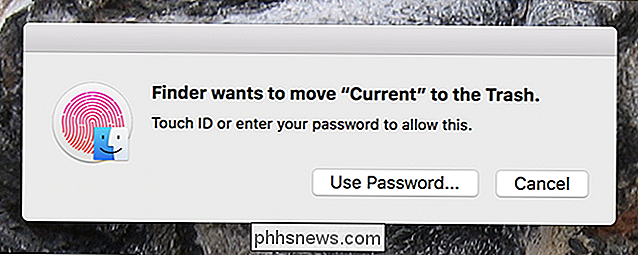
Dette er ikke den mest kompliserte prosessen, men det er viktig å bruke Mac. Du bør ikke se coreauthd bruke mye CPU eller minne, og hvis du mistenker at den er krasjet, kan du prøve å drepe den ved hjelp av Activity Monitor. Macen din vil starte den på nytt umiddelbart.

Slik setter du opp og bruker flere profiler (brukerkontoer) i Firefox
Firefox har sitt eget profilsystem som fungerer som Kroms brukerkontaktbryter. Hver profil har sine egne bokmerker, innstillinger, tilleggsprogrammer, nettleserhistorikk, informasjonskapsler og andre data. For eksempel kan det være lurt å opprette en profil for arbeid og en egen profil for personlig bruk, og holde dem skille.

Slik foretar du telefonsamtaler fra din Mac via iPhone
Med Kontinuitet jobber Mac og iPhone ganske godt sammen. Du kan sømløst overgang mellom de to plattformene ... inkludert å ringe fra din datamaskin. Slik gjør du det. RELATED: Slik lager du Mac og IOS-enheter sammen sømløst med kontinuitet For at dette skal fungere, må Mac og iPhone være nær hverandre.



